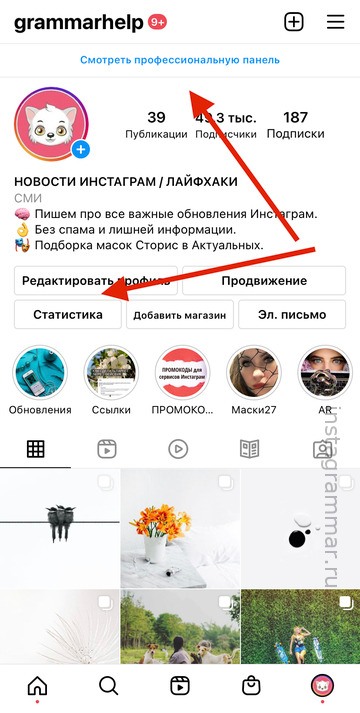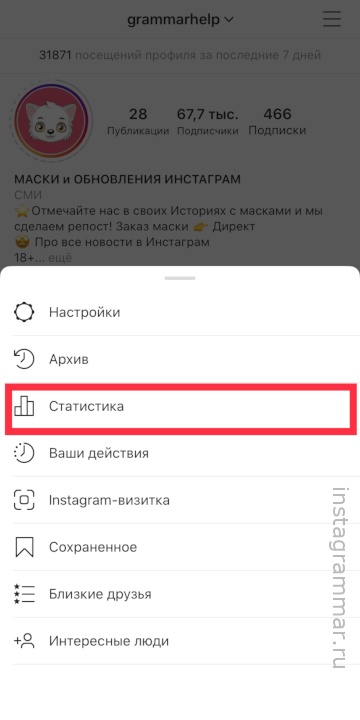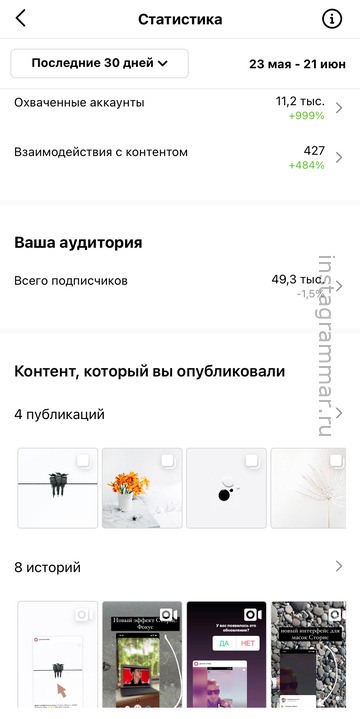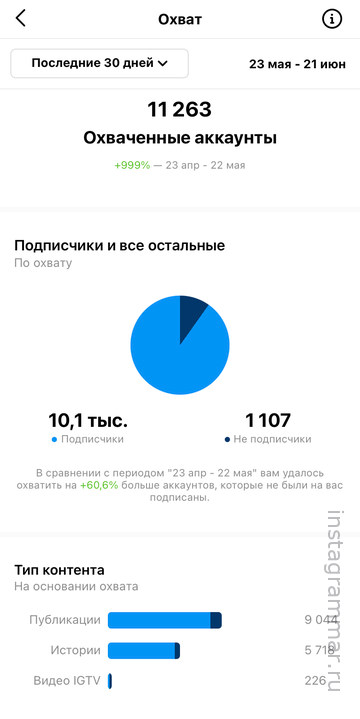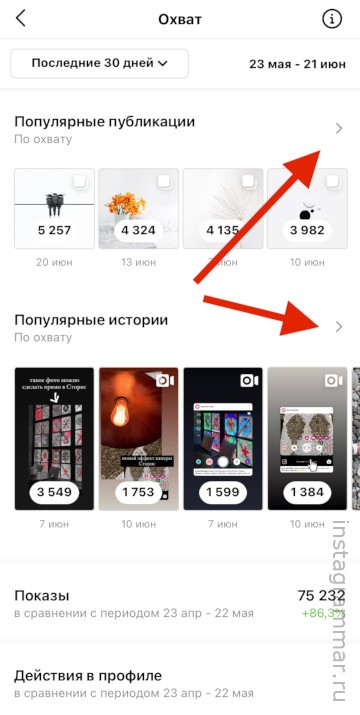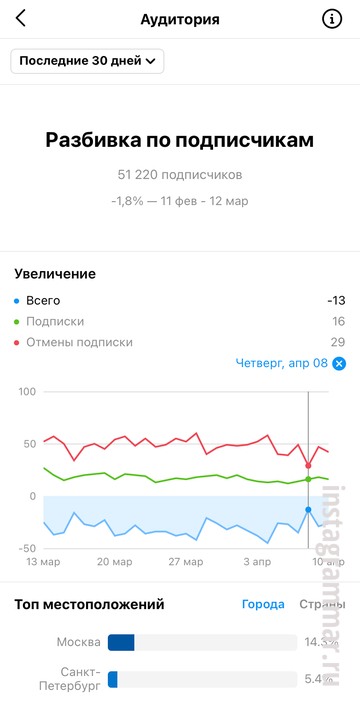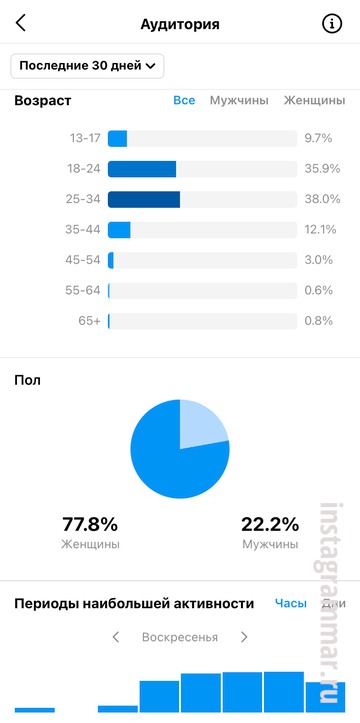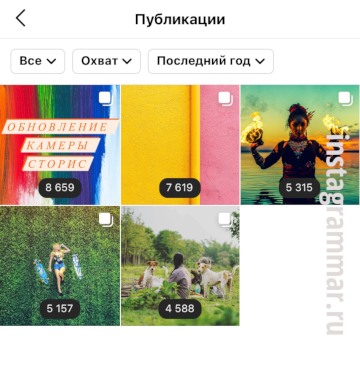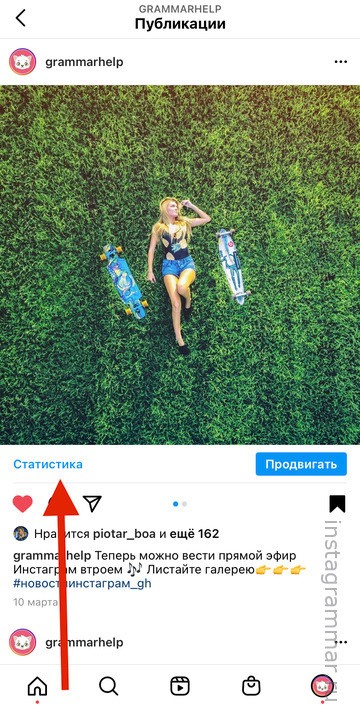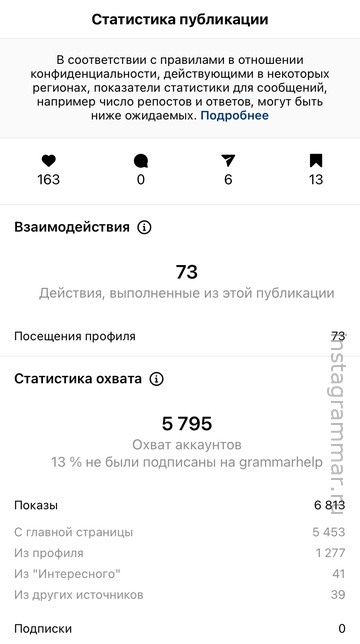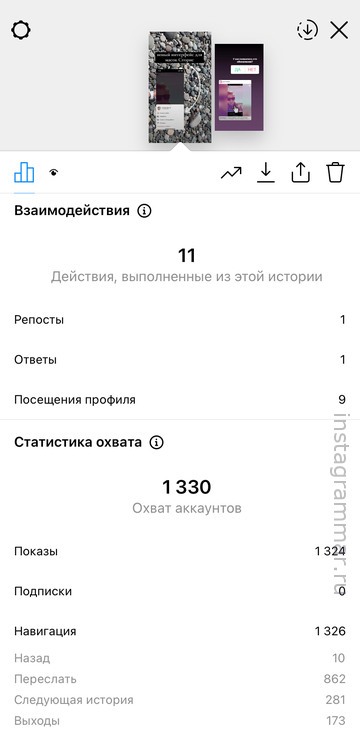- Как посмотреть статистику Инстаграм 2021
- Как сделать статистику в Инстаграм аккаунте
- Как посмотреть статистику Инстаграм аккаунта
- Что значат показатели статистики и как ими пользоваться для раскрутки в Инстаграм?
- Как посмотреть статистику публикаций в Инстаграм
- Статистика Историй в Инстаграм
- Как использовать статистику Инстаграм аккаунта?
- Статистика профиля в Инстаграме: как и где смотреть
- Подробная статистика в Инстаграме
- Подключить бизнес-профиль в Instagram
- Аналитика профиля
- Данные о публикации
- Сервис Instahero для статистики в Инстаграм
- Мониторинг и полный анализ
- Вовлеченность в Инстаграме
Как посмотреть статистику Инстаграм 2021

Статистику Инстаграм аккаунтов раньше можно было посмотреть только с помощью сторонних сервисов и программ, но сейчас её можно сделать и в своём собственном аккаунте и даже с компьютера на Фейсбук в Creator Studio. Где эта статистика и как ее сделать на Андроиде и Айфоне?
Статистику в Инстаграм по аккаунту в целом, отдельным публикациям и по Историям можно посмотреть бесплатно, но сначала нужно сделать бизнес-аккаунт или аккаунт автора.
Как сделать статистику в Инстаграм аккаунте
Статистика фото и всего аккаунта у вас появится после перехода на бизнес-профиль или аккаунт автора. Сделать это можно бесплатно. Раньше обязательно нужно было привязать страницу Фейсбук. Но сейчас этого можно и не делать.
Но чтобы запускать рекламу прямо в приложении, Фейсбук все же придется привязать. Для того нужно помнить свои e-mail и пароль от аккаунта на Фейсбук, а также создать публичную страницу для бизнес-аккаунта.
Как посмотреть статистику Инстаграм аккаунта
После перевода в бизнес-аккаунт или аккаунт автора у вас появится надпись наверху «Смотреть профессиональную панель» (обновление 2021) и кнопка «Статистика».
Если сразу кнопку — то сразу перейдете в Статистику своего профиля Инстаграм.
Если нажмете «Смотреть профессиональную панель» — то вы сможете увидеть все инструменты для работы с бизнес-аккаунтом/аккаунтом автора. В том числе будет строка «вся статистика».
Третий способ посмотреть статистику Инстаграм — в своем аккаунте нажмите три полоски справа наверху и выберите пункт «Статистика»
Статистику аккаунта Инстаграм можно посмотреть только с текущего момента . Всё, что было до этого, никто не узнает никогда =) Поэтому какие-то внятные цифры статистики по всему аккаунту вы увидите в течение недели, а статистика фото и видео будет только у новых постов.
Что значат показатели статистики и как ими пользоваться для раскрутки в Инстаграм?
Статистика нужна не только чтобы следить за продвижением аккаунта, но и для потенциальных рекламодателей, которые просят Охват и Вовлечённость аккаунта перед покупкой рекламы. Что значит статистика в Инстаграм?
На главном экране вы можете сверху выбрать период — статистика за последние 7 дней или 30 дней.
Охваченные аккаунты — означает, сколько всего человек увидело ваши посты, Сторис и IGTV) за неделю, плюс сравнение с прошлой неделей. Отличается от Показов тем, что здесь каждый человек (аккаунт) учитывается только один раз, даже если он смотрел ваши записи несколько раз. Поэтому Охват всегда будет меньше Показов.
Нажмите на Охваченные аккаунты и откроется более подробная статистика.
Подписчики и все остальные (по охвату) — сколько из охваченной аудитории было подписано на вас, а сколько — нет.
Тип контента — какой контент получил наибольший охват (также с разбивкой по подписчикам и тем, кто не подписан)
Здесь также вы сможете увидеть, какие публикации были популярнее всего по охвату. А если справа нажмете треугольную скобку > , то можно отфильтровать и по другим показателям статистика в Инстаграм (комментарии, лайки, подписки и тд).
Показы — это общее количество просмотров контента. Один человек мог посмотреть несколько раз, разный контент. Поэтому показы всегда больше охватов.
Действия в профиле — это посещения вашего аккаунта Инстаграм плюс нажатия на кнопки в шапке аккаунта (эл. почта, магазин, телефон и тд).
ВАША АУДИТОРИЯ
Вернитесь на первый экран Статистики Инстаграм. В разделе «Ваша аудитория» нажмите треугольную скобку справа >. Откроется статистика по подпискам и отпискам в Инстаграм.
Увеличение — на этом графике вы увидите количество подписавшихся, отписавшихся и всего (подписки минус отписки).
Ниже — статистика по местоположению, возрасту и полу.
Периоды наибольшей активности — время (дни и часы), когда подписчики чаще всего были в Инстаграм.
КОНТЕНТ, КОТОРЫЙ ВЫ ОПУБЛИКОВАЛИ
Вернитесь на первый экран Статистики Инстаграм. В разделе «Контент, который вы опубликовали» вы увидите количество постов/Сторис/IGTV/Промоакциям за последние 7 или 30 дней (в зависимости от фильтра слева наверху). По каждому типу контента можно фильтровать по всем показателям вовлеченности (показам/охвату/понравилось (лайки)/комментарии/сохранения).
Это поможет лучше понять результаты от рекламы у блогеров или гивов. Но доступно это только для профилей с больше 10 000 подписчиками. Можно накрутить их и так перейти на аккаунт автора, особенно если вам не хватает 1000 подписчиков и не терпится прямо сейчас получить новую статистику. Это не сильно ударит по вовлечённости аккаунта. Но в идеале конечно нужно расти органически, с помощью рекламы у блогеров и таргета.
Как посмотреть статистику публикаций в Инстаграм
Чтобы узнать статистику просмотров (и не только) каждой публикации — фото или видео в Инстаграм, нужно открыть нужный пост и нажать «Статистика».
Верхняя строчка статистики — количество лайков, комментариев (👉 Комментарии в Инстаграм: как разговорить подписчиков), пересылок в Директ и сохранений.
Сохранения — сколько раз нажали кнопку «сохранить».
Посещения профиля — сколько раз перешли в аккаунт с этого фото.
Охват — сколько человек просмотрели фото. В среднем должно быть 30-60% от подписчиков. Меньше — много ботов, которые посты не смотрят. Больше — если вы запускали рекламу, попали в «рекомендованное», пост оказался очень популярным, им делились и т.д. Чем крупнее ваш аккаунт, тем меньше будет охват в % от подписчиков. Старые подписчики забрасывают аккаунты или теряют интерес. Это нормально. Самый высокий охват (в % от подписчиков) — у аккаунтов до 1000 подписчиков. Чтобы увеличить охват, обязательно регулярно делайте посты, с контент-планом. Еще по статистике охвата в Инстаграм можно понять, в удачное время вы опубликовали пост или нет.
Если по этой статистике в Инстаграм провести пальцем вверх, то можно узнать ещё больше интересного о статистике поста.
Посещения профиля — сколько перешли к вам в аккаунт, увидев этот пост
Охват — сколько человек увидели ваш пост.
Показы — сколько всего раз посмотрели ваш пост. Один человек может несколько раз просмотреть, поэтому показы всегда больше, чем охват.
С главной страницы — сколько человек увидело пост в ленте
Из «Интересного» — просмотры из вкладки рекоменндованного, с лупой. Чем больше, тем больше вероятности, что пост стал «вирусным» (его пересылают друзьям, он появился в рекомендованном). Также большой процент бывает, если вы продвигали пост.
Из профиля — сколько человек увидели пост, зайдя в ваш аккаунт
От хэштегов — сколько пришли по хэштегам
Из «другого» — все остальные источники
Статистика Историй в Инстаграм
В личном аккаунте можно посмотреть только общее количество и аккаунты тех, кто видел ваши Истории. Для этого свайпните снизу вверх любую Историю в Инстаграм.
После перехода на бизнес или аккаунт автора у вас будет подробная статистика по каждой Истории в Инстаграм. Что означает каждый показатель статистики?
ВЗАИМОДЕЙСТВИЯ
Общее статистика по количеству реакций на ваши Сторис:
Ответы — сколько человек вам ответило в Директ на эту Сторис
Клики по ссылке — сколько раз после этой Истории перешли к вам в аккаунт и кликнули по ссылке в описании.
Посещения профиля — сколько раз после этой Истории перешли к вам в аккаунт.
СТАТИСТИКА ОХВАТА
Здесь вы увидите статистику, сколько людей видят ваши Истории и как они их находят:
Аккаунты, охваченные этой Историей (Охват) — общее количество людей, увидевших эту Историю
Показы — сколько раз посмотрели эту Историю (больше охвата первые 24 часа, т.к. один человек может посмотреть ее несколько раз, но дальше учитывается только охват, отдельные показы не учитываются).
Подписки — сколько после этой Сторис было подписок.
Навигация = назад + прокрутка вперед + переходы к следующей Истории + выходы
Назад — количество касаний назад на предыдущую вашу Историю
Переслать — количество касаний вперед для просмотра следующей вашей Истории
Следующая История — количество прокруток к Историям следующего аккаунта. Тут можно понять, насколько интересна или нет была История, захотел ли человек смотреть дальше ваш контент или перешел на следующий аккаунт.
Выходы — количество выхода из режима просмотра Историй. Опять же можно посмотреть статистику, насколько История смогла удержать внимание подписчиков.
Как использовать статистику Инстаграм аккаунта?
Не делайте выводов после первой недели, как подключите бесплатную статистику в Инстаграм. Проверяйте, как она будет меняться в течение хотя бы месяца. Сравните будни, выходные и праздники, хорошая/плохая погода на улице.
Не спешите «бросать всё нафиг», если в конце весны и летом у вас упал охват. Раньше такой статистики ни у кого не было и люди, не знающие общих тенденций в соцсетях и Интернете, пугаются перепадов статистики в аккаунте Инстаграм. Осенью и после новогодних праздников всегда рост, а весной и летом — отток. Разумеется, это не касается «сезонных» бизнесов (у турагенства весна-лето рост, к примеру).
Даже несмотря на то, что у многих из нас смартфон — это продолжение руки, мы всеравно меньше листаем ленту Инстаграм, когда отдыхаем, на улице лето и т.д. Поэтому не кидайтесь устраивать очередной гивэвей или лить дополнительные деньги на рекламу, если снижение охвата у вас сезонное. Но и не забрасывайте свой аккаунт, если нужно — делайте отложенные посты на праздники. Тогда даже если вы сами отдыхаете, то всеравно будете мелькать в ленте подписчиков.
Самая достоверная статистика у вас будет через год после того, как вы ее сделаете. Поэтому лучше всего, если вы будете следить за своими показателями в Инстаграм и записывать их отдельно, отмечая, что вы делали — накрутка, реклама у блогеров, реклама (таргетинг), другие методы продвижения.
Источник
Статистика профиля в Инстаграме: как и где смотреть
09 декабря, 2020
Посмотреть статистику в Инстаграме на Андроиде пользователь сможет лишь при подключенном бизнес-аккаунте. Помимо основных данных, есть дополнительные в виде вовлеченности, по аудитории и геолокации.
Подробная статистика в Инстаграме
Посмотреть статистику публикации в Инстаграме или всего профиля могут только владельцы бизнес-аккаунтов или со статусом «Автор». На такой формат можно переключиться, если установлена: «Личная страница» или закрытый тип.
Информация, которая доступна в статистике:
- охват под публикацией. Какому количеству профилей была порекомендована страница или пост;
- показы из определенных мест. Откуда пришла аудитория и как узнала о записи;
- взаимодействия с контентом. Комментарии, лайки и отметки;
- подписчики. Пользователи, которые оформили подписку на страницу, удаление неактивных.
После подключения бизнес-аккаунта, посмотреть статистику на фото или всей страницы возможно в настройках. Также, под каждым постом расположена кнопка: «Аналитика», где доступна детальная информация по каждому действию и переходу.
Второй преимущество статуса «Автор» или «Бизнес» — наличие категории учетной записи, подробное заполнение личных данных. Например, раздел «Контакты», где можно оставить адрес электронной почты для клиентов или коллег.
Есть два способа, как посмотреть статистику Инстаграм аккаунта онлайн:
- через InstaHero;
- воспользоваться стандартными инструментами.
В первом случае пользователь получает данные не только по объему аудитории, но и языкам, которые преобладают среди подписчиков, геоданные, возраст, половая принадлежность и соотношение коммерческих страниц к личным.
Эффективная работа без качественного анализа результата невозможна. Поэтому сервисы аналитики Instagram-профиля, такие как Instagram viewer, позволяют разработать четкую стратегию для ведения собственного блога или корпоративной страницы для привлечения новых подписчиков и повышения посещаемости профиля.
Подключить бизнес-профиль в Instagram
Создавая учетную запись, настроить статистику сразу не получится. Владелец должен изначально заполнить контактные данные, создать публичную страницу в Фейсбуке, а уже после – подключить аккаунт из Инстаграма. Связка между Instagram и Facebook необходима для получения Шоппинг тегов, выбора категорий профиля и управления через Creator Studio.
Изменить статус своей страницы:
- Зайти в Инстаграм – Настройки.
- Аккаунт – пролистать вниз: «Перейти на бизнес».
- Выбрать и посмотреть ознакомительный текст – выбрать категорию.
- Указать свой адрес электронной почты, если он ранее не был добавлен.
- Выбрать тип отображения контактных данных – Сохранить.
Далее, владелец страницы получит статистику только по тем публикациям, которые были добавлены после перехода на «Бизнес» или аккаунт «Автора». Все размещенные до этого, будут отмечены как: «Невозможно загрузить информацию».
Если добавить запись после перехода на бизнес-профиль, то пользователь получит аналитику сразу, после первых посещений и лайков на посте. Отдельное внимание к меткам, которые можно добавить в раздел: «Описание»: статистика по хештегам также отображается и показывает, какое количество посетителей перешли по указанному запросу.
Аналитика профиля
Ознакомиться с живой статистикой возможно через настройки, где выделено отдельным разделом. В зависимости от времени, когда был добавлен статус: «Бизнес», доступна аналитика по критериям:
- за месяц. Общая статистика запросов, по городам и даже предполагаемому объему подписчиков;
- последняя неделя. Семь дней, начиная с текущего месяца.
У пользователей, чье количество подписчиков менее тысячи – данные по аудитории не будут показаны. В Инстаграме установлено ограничение и открытие некоторых разделов, которые зависят от последователей.
Что еще можно посмотреть в статистике Инстаграма на Айфоне и Андроиде:
- охват. Охваченные аккаунты по дням недели или последние 30 дней. С помощью этого раздела можно отследить: упала ли статистика в Инстаграме и когда аудитория была активнее всего;
- взаимодействия. С публикациями, Историями и IGTV;
- разбивка по подписчикам. Посещения учетной записи, возраст и геолокация.
Вовлеченность нужно рассчитывать самостоятельно. Это отдельный показатель, который указывает: соотношение объема аудитории и её активности. Необходим перед заказом рекламы у блогера: определить, была ли накрутка и как часто подписчики заходят на страницу, совершают какие-либо действия.
При обзоре статистики, можно определить, какие использовать хештеги в Инстаграм для раскрутки, учитывая эффективность отдельных слов или словосочетаний. Также можно составить список хештегов в Инстаграм для набора лайков, чтобы получить большое количество положительных реакций.
Современные сервисы делают ведение профиля Instagram максимально эффективным и приятным. Главное – следовать предложенным рекомендациям и регулярно улучшать свою страницу.
Да кстати, попробуйте сделать бесплатный анализ ваших подписчиков в Instagram через InstaHero. Вы узнаете качество аккаунта, сколько у вас ботов и мусора, а так же сможете все убрать. Удаление ботов повышает охваты, вовлеченность и активность. Пробуйте бесплатно.
Данные о публикации
Посмотреть данные о публикации возможно под сами постом, нажав по кнопке: «Статистика». Как и в аналитике профиля, есть данные относительно посещений, мест откуда были совершены переходы. Отдельно есть по Историям, которую можно посмотреть в течение 24 часов. После того, как запись будет перемещена в Архив или Актуальное – информация станет недоступна.
В отличие от Ленты, возникают ошибки загрузки Историй, которые влияют на статистику. В список распространенных проблем со Сториес входят:
- количество посетителей внезапно возросло. Это происходит, если профиль попал в список масслукинга;
- не отображаются все посмотревшие публикацию. Нужно перезапустить Инстаграм или проверить еще раз спустя несколько часов;
- показывает, что пользователи только выходили из Сторис, а не просматривали до конца;
- «Вы увидите статистику, как только она станет доступна». Нужно подождать пару часов или запись просматривали только постоянные подписчики.
После пункт возникает на небольших аккаунтах, с подписчиками менее в 100 человек. Под публикациями появляется такое же уведомление. В случае ошибки, стоит проверить подключение к Фейсбуку и временно отвязать.
Сервис Instahero для статистики в Инстаграм
Сервис InstaHero показывает статистику блоггеров в Инстаграме, информацию по подключенному аккаунту. Если владелец профиля хочет просматривать более подробные сведения.
Как работать с сервисом и включить статистику:
- Убедиться, что страница переведена в бизнес-статус.
- Зайти на сайт InstaHero.pro – нажать сверху: «Регистрация».
- Создать учетную запись, используя адрес электронной почты.
- Перейти к добавлению страницы из Инстаграма – ввести логин и пароль.
- Подождать, пока пройдет первый анализ.
InstaHero выполнит анализ страницы, показывая данные по аудитории, охвату и популярности аккаунта. Подключив «Мониторинг», можно ежедневно отслеживать количество подписавшихся и тех, кто отменил подписку.
Основные разделы, которые пригодятся для аналитики профиля:
- анализ. Статистика по возрасту, полу, региону, языкам и дням активности;
- чистка. Очистить страницу от ботов: автоматически или вручную;
- мониторинг. Ежедневно следить за количеством подписчиков.
Владелец страницы может провести первый пробный анализ, получив основную информацию. Для постоянного мониторинга нужно работать через продвинутый тариф, но все полученные данные доступны для скачивания в виде отчета.
Мониторинг и полный анализ
В сервисе есть выделенный раздел: «Мониторинг», который показывает лучшие публикации, показатели лайков и комментариев.
Как посмотреть данные по записям в InstaHero:
- Открыть сервис – перейти сбоку в раздел: «Мониторинг».
- Подключить, если он не был активирован.
- Подождать, пока система проверит информацию.
- Пролистать до пунктов «Число подписчиков», «Исходящие» и «Вовлеченность аудитории».
Благодаря статистике подписчиков в Инстаграме можно отследить контент, который принес больше всего откликов. На основании проведенной аналитики – скорректировать или составить новых контент-план.
Раздел с полный анализом в InstaHero, показывает есть ли среди последователей коммерческие аккаунты (предполагаемые конкуренты, на каком языке лучше публиковать записи. Также, стоит обратить внимание на половую принадлежность и возраст: молодой аудитории стоит предлагать больше видео, чем текстовой информации, и наоборот.
Не менее важен график со временем активности: когда подписчики находятся в сети. Примерно в это же время размещать публикации и делать Истории. Последние просматривают чаще, что делает Сторис удобной площадкой для ссылок на основные записи.
Вовлеченность в Инстаграме
Охват значит в Инстаграме статистике не только значение переходов в профиль, но и необходимый параметр для вычисления вовлеченности. Этот критерий показывает, насколько подписчики заинтересованы информацией и сколько совершают взаимодействий.
Как узнать вовлеченность через InstaHero:
- Зайти в сервис – Мониторинг.
- Пролистать к пункту: «Вовлеченность аудитории».
- Посмотреть по дням, когда подписчики были активнее всего.
Обычно, коэффициент вовлеченности рассчитывают вручную, используя показатели комментариев, объем переходов на общее число подписчиков. В зависимости от размера аккаунта, показатель может отличаться:
- для страниц до 10 000 – 10-15%;
- от 50 000 – 2-3%.
Дело в том, что малый процент последователей активен и просматривает публикации в одно и то же время. Поэтому, количество подписчиков в профиле – не показатель популярности блогера или группы. Нередко используют накрутку для повышения числа взаимодействий, что временно отражается в статистике.
Источник